
 es
es  English
English  中國人
中國人  Tiếng Việt
Tiếng Việt  Deutsch
Deutsch  Українська
Українська  Português
Português  Français
Français  भारतीय
भारतीय  Türkçe
Türkçe  한국인
한국인  Italiano
Italiano  Gaeilge
Gaeilge  اردو
اردو  Indonesia
Indonesia  Polski
Polski Nova Proxy Switcher es una herramienta gratuita y fácil de usar que permite cambiar rápidamente y sin esfuerzo entre varios servidores proxy. Con una interfaz intuitiva, esta aplicación simplifica el proceso de agregar y modificar configuraciones de proxy y permite alternar sin problemas con un solo clic.
Diseñado para ajustar rápidamente la configuración del proxy del sistema, Nova Proxy Switcher garantiza la aplicación inmediata de los cambios en navegadores populares como Google Chrome y Microsoft Edge. También es compatible con Firefox cuando se configura para "Usar la configuración del proxy del sistema". Adaptado específicamente para el marco operativo de Windows, esta utilidad es compatible con versiones a partir de Windows XP SP3 y hacia arriba. Cabe destacar que funciona como una aplicación portátil, que no requiere instalación y que encapsula toda la funcionalidad en un único archivo ejecutable.
Entre las particularidades y ventajas de utilizar Nova Proxy Switcher se incluyen:
Nova Proxy Switcher es una herramienta versátil y fácil de usar diseñada para mejorar la privacidad y las interacciones seguras con los recursos web. Al configurar un servidor proxy privado dentro de la extensión Nova Proxy, los usuarios pueden navegar de forma anónima por sitios web, ocultar su dirección IP real, cifrar su tráfico y proteger sus datos personales.
Exploremos cómo usar Nova Proxy Switcher para configurar un proxy en la extensión. Sigue estas instrucciones paso a paso:
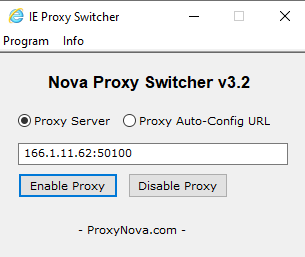
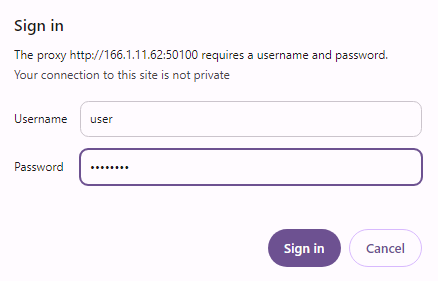
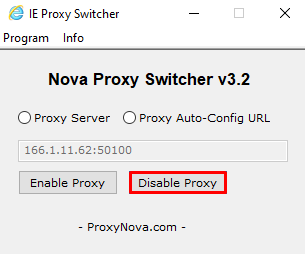
Configurar un proxy en la extensión Nova Proxy Switcher es sencillo y rápido, lo que permite a los usuarios comenzar rápidamente la navegación anónima y la interacción con sitios web en los navegadores Google Chrome y Microsoft Edge. Para cifrar eficazmente el tráfico y mejorar la seguridad en la red, se recomienda utilizar proxies privados.
Comentarios: 0